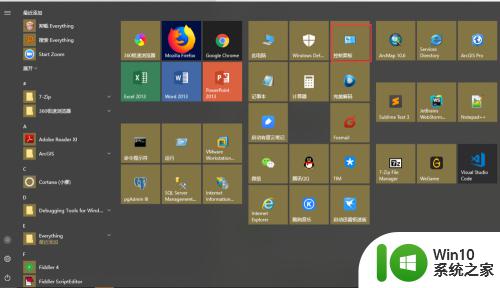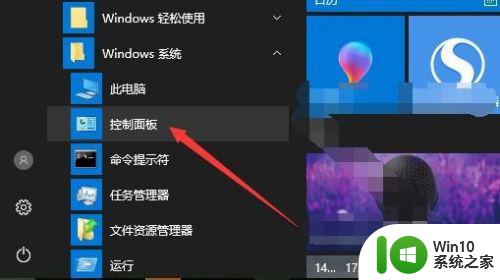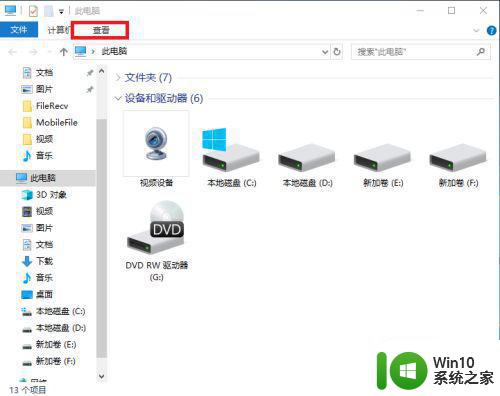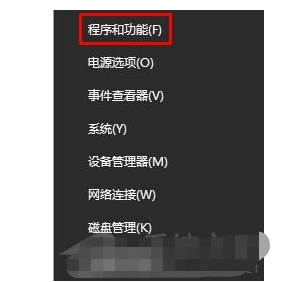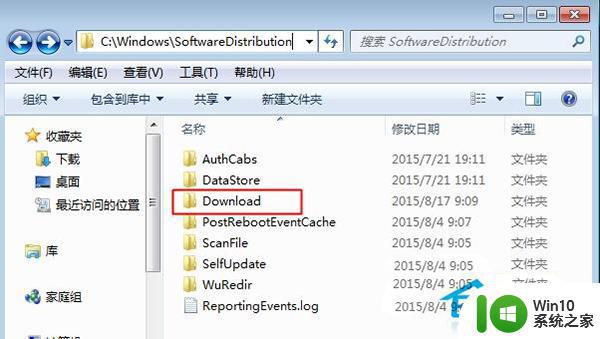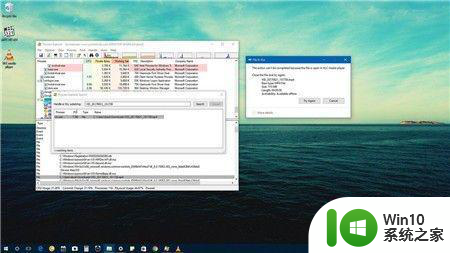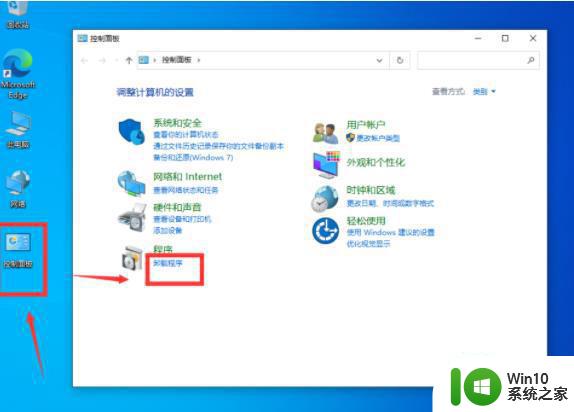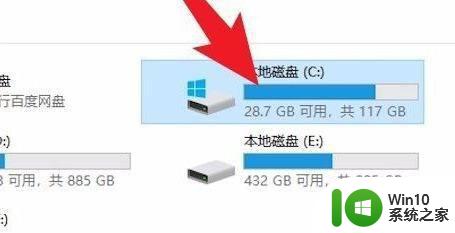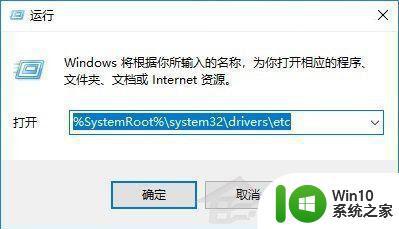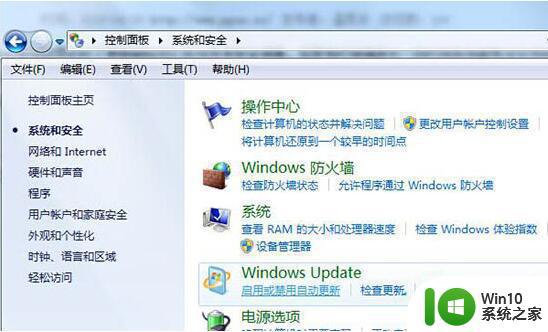如何手动删除win10系统补丁文件 win10系统删除补丁文件的具体操作方法
更新时间:2023-07-27 11:01:21作者:jiang
如何手动删除win10系统补丁文件,在使用Windows 10系统的过程中,我们可能会遇到一些问题,这些问题可能与系统补丁文件有关,有时候我们需要手动删除一些win10系统补丁文件,以解决特定的问题。对于很多用户来说,删除补丁文件可能是一个陌生的操作。本文将介绍win10系统删除补丁文件的具体操作方法,帮助大家解决相关问题。
1、依次展开系统盘c盘的目录:\Windows\SoftwareDistribution\Download ,里面的文件及文件夹就是win10更新安装留下的补丁文件。如图所示:
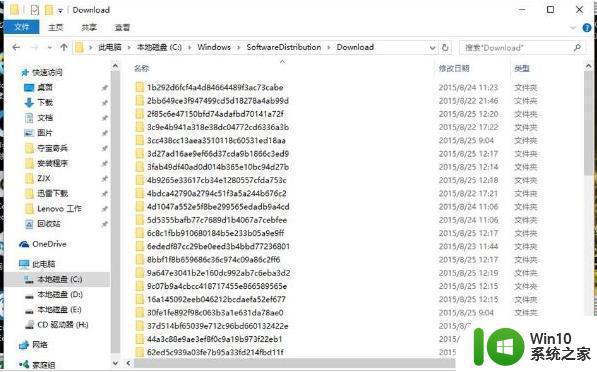
2、直接按下快捷键CTRL+A全选文件,然后鼠标右击点击删除+shift键即可永久删除文件。如图所示:
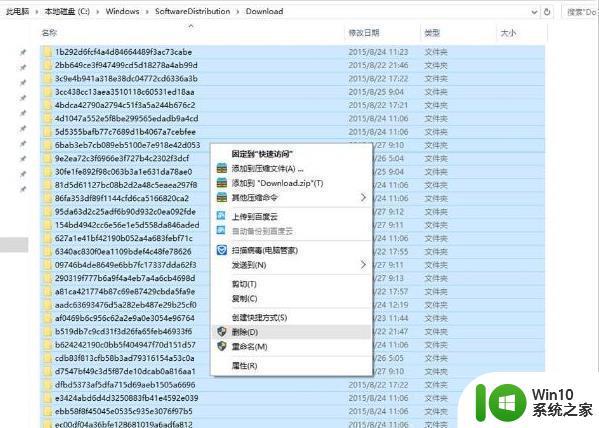
以上是手动删除Win10系统补丁文件的步骤,如果您需要,您可以按照这些步骤进行操作,希望这些步骤能够对您有所帮助。